SpringBoot集成MongoDB环境怎么搭建
来源:亿速云
时间:2024-04-12 10:45:10 376浏览 收藏
“纵有疾风来,人生不言弃”,这句话送给正在学习文章的朋友们,也希望在阅读本文《SpringBoot集成MongoDB环境怎么搭建》后,能够真的帮助到大家。我也会在后续的文章中,陆续更新文章相关的技术文章,有好的建议欢迎大家在评论留言,非常感谢!
下载MongoDB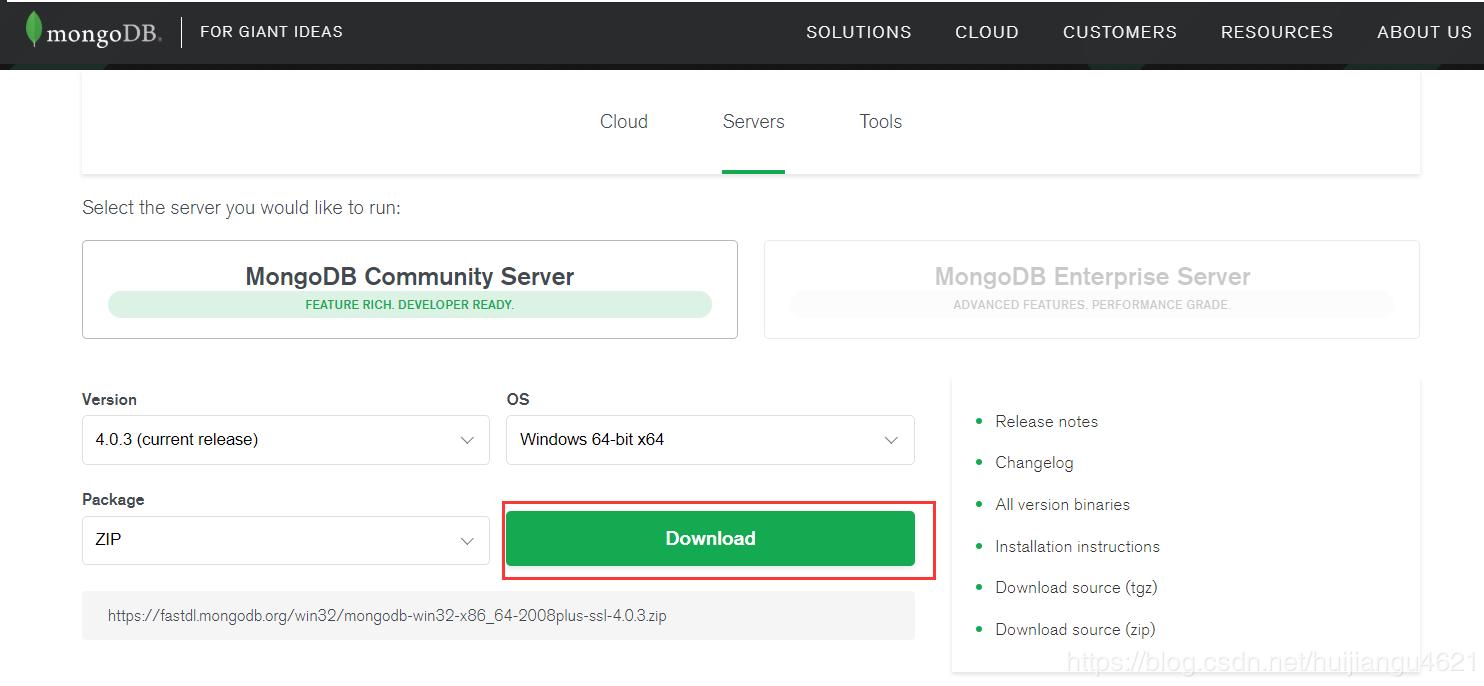
在D盘下创建目录
在D:\MongoDB\Data
在D:\MongoDB目录下解压下载好的安装文件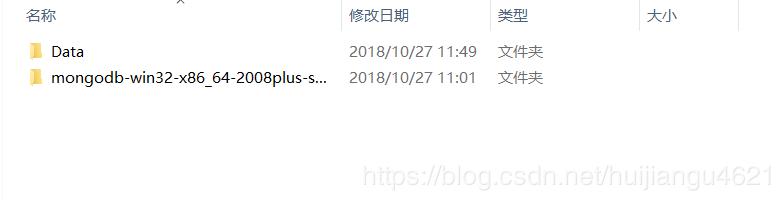
win+R打开CMD窗口
进入到bin目录下 (本人的是D:\MongoDB\mongodb-win32-x86_64-2008plus-ssl-4.0.3\bin)
启动MongoDB输入: mongod.exe --dbpath=D:\MongoDB\Data
成功后显示MongoDB连接到27017的默认数据库端口
配置MongoDB环境变量
我的电脑右键属性,选择高级系统设置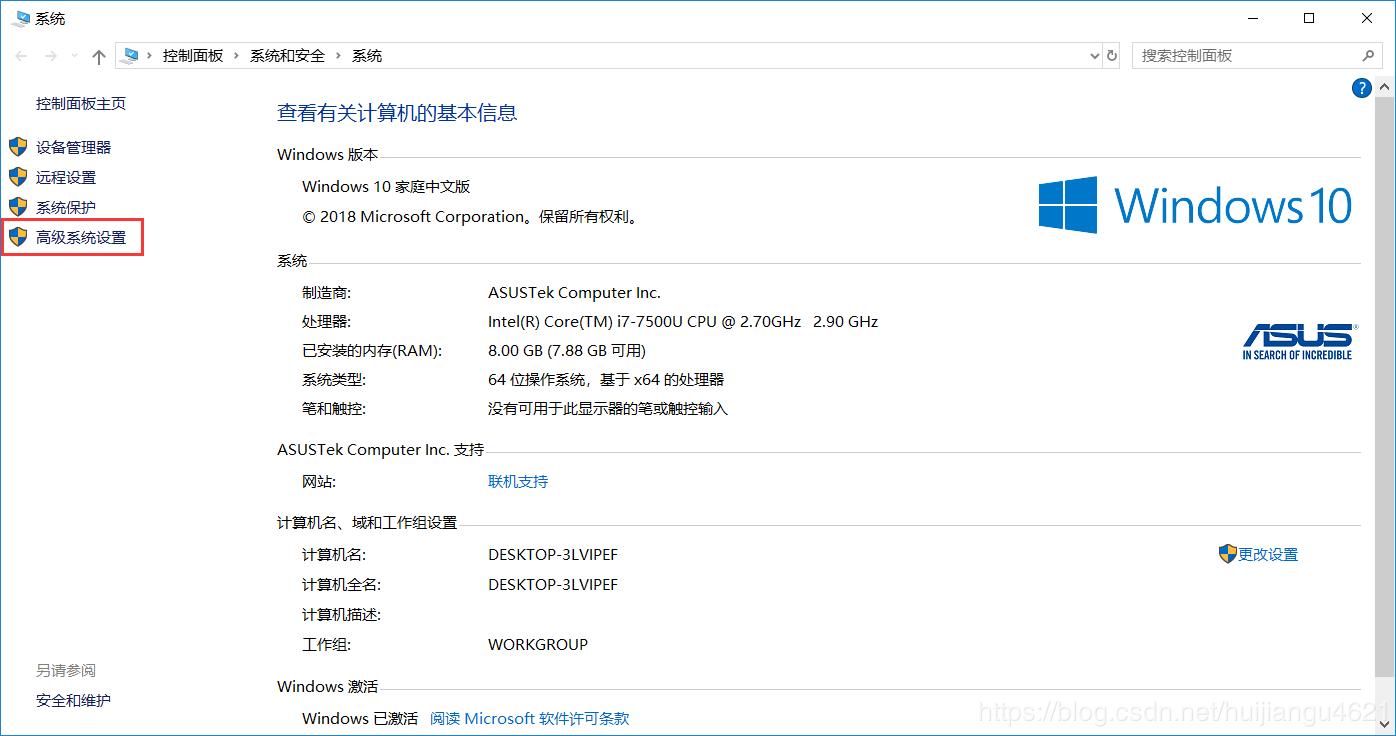
点击环境变量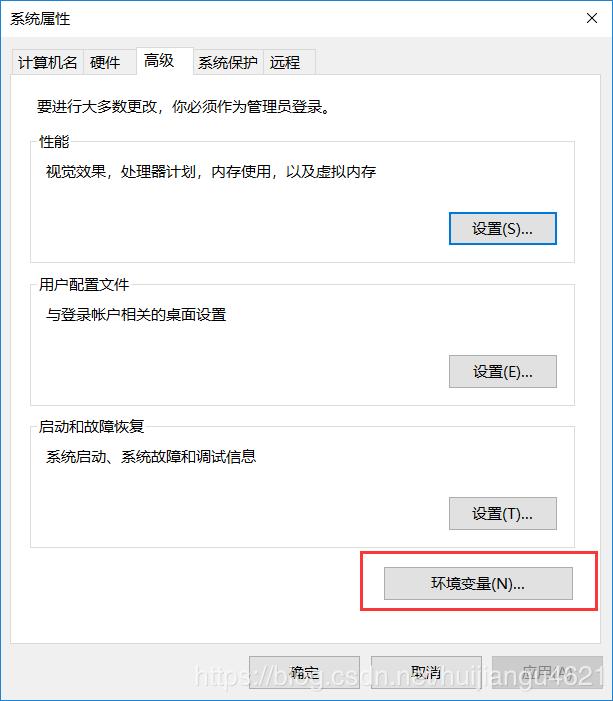
选择PATH点击编辑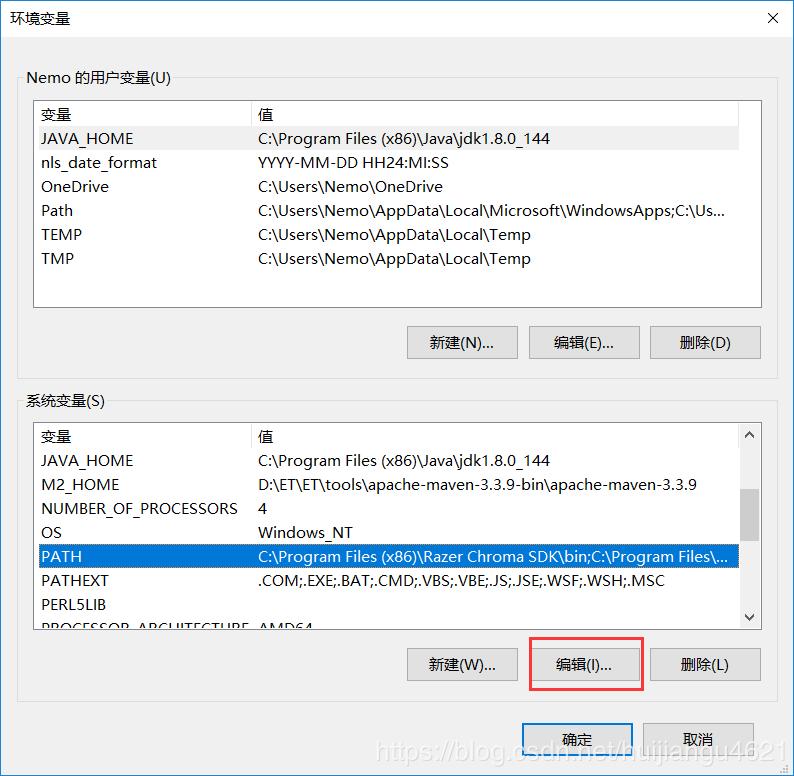
新建追加一条MongoDB解压后的bin目录路径(本人的是D:\MongoDB\mongodb-win32-x86_64-2008plus-ssl-4.0.3\bin)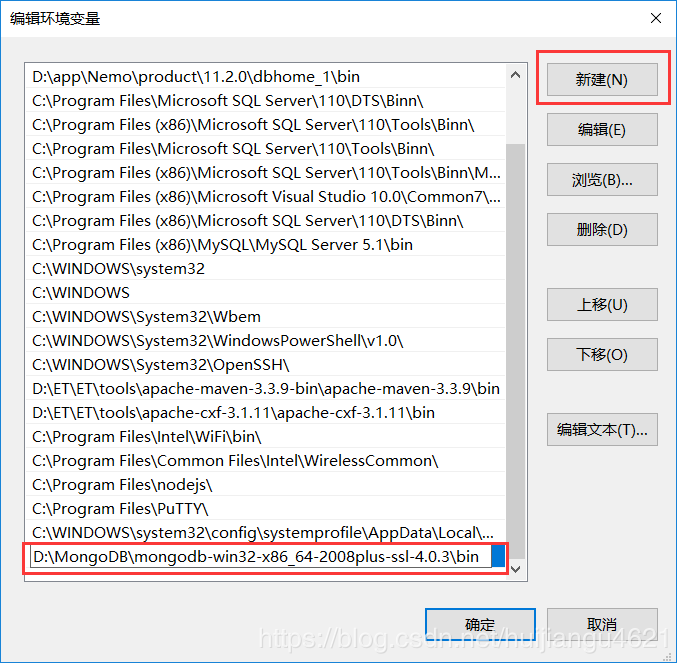
CMD窗口中输入 mogod -help显示下图配置成功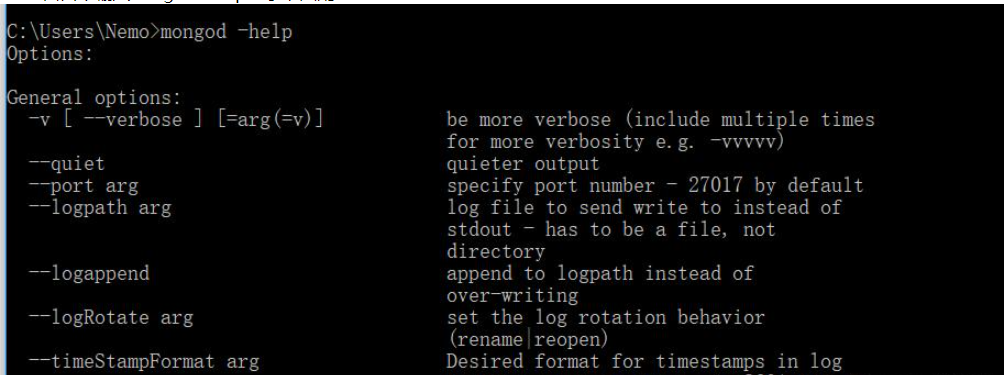
编写脚本启动MongoDB
新建mongodb.bat文件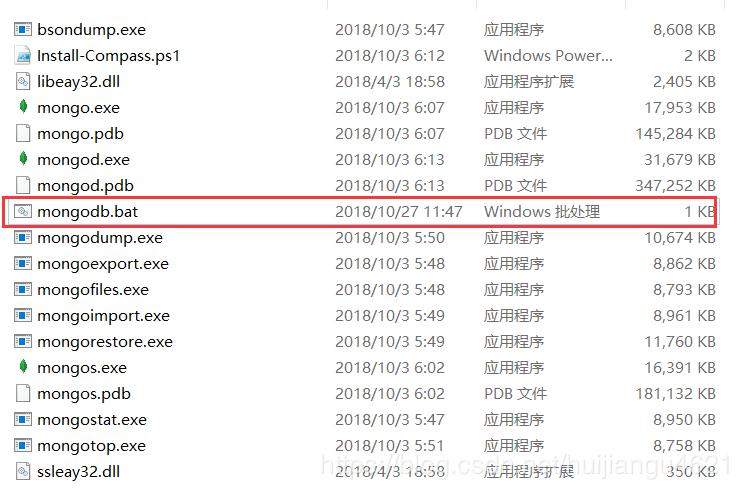
编写文件内容
mongod --dbpath=D:\MongoDB\Data
再次进入CMD窗口输入mongodb显示下图启动成功
本篇关于《SpringBoot集成MongoDB环境怎么搭建》的介绍就到此结束啦,但是学无止境,想要了解学习更多关于文章的相关知识,请关注golang学习网公众号!
-
501 收藏
-
501 收藏
-
501 收藏
-
501 收藏
-
501 收藏
-
161 收藏
-
258 收藏
-
490 收藏
-
427 收藏
-
394 收藏
-
249 收藏
-
269 收藏
-
404 收藏
-
464 收藏
-
492 收藏
-
244 收藏
-
180 收藏
-

- 前端进阶之JavaScript设计模式
- 设计模式是开发人员在软件开发过程中面临一般问题时的解决方案,代表了最佳的实践。本课程的主打内容包括JS常见设计模式以及具体应用场景,打造一站式知识长龙服务,适合有JS基础的同学学习。
- 立即学习 543次学习
-

- GO语言核心编程课程
- 本课程采用真实案例,全面具体可落地,从理论到实践,一步一步将GO核心编程技术、编程思想、底层实现融会贯通,使学习者贴近时代脉搏,做IT互联网时代的弄潮儿。
- 立即学习 516次学习
-

- 简单聊聊mysql8与网络通信
- 如有问题加微信:Le-studyg;在课程中,我们将首先介绍MySQL8的新特性,包括性能优化、安全增强、新数据类型等,帮助学生快速熟悉MySQL8的最新功能。接着,我们将深入解析MySQL的网络通信机制,包括协议、连接管理、数据传输等,让
- 立即学习 500次学习
-

- JavaScript正则表达式基础与实战
- 在任何一门编程语言中,正则表达式,都是一项重要的知识,它提供了高效的字符串匹配与捕获机制,可以极大的简化程序设计。
- 立即学习 487次学习
-

- 从零制作响应式网站—Grid布局
- 本系列教程将展示从零制作一个假想的网络科技公司官网,分为导航,轮播,关于我们,成功案例,服务流程,团队介绍,数据部分,公司动态,底部信息等内容区块。网站整体采用CSSGrid布局,支持响应式,有流畅过渡和展现动画。
- 立即学习 485次学习
